Kuidas korraldada oma iTunesi muusikakogu

Näitame teile parimat meetodit Apple iTunes'i muusikakogu käsitsi korraldamiseks.
Kas teie Apple iTunes'i raamatukogu on segaduses? Mõnel on artist loo nimega samas valdkonnas. Teistel puudub albumi pealkiri. On palju programme, mis pakuvad iTunes'i teegi tasulist parandamist. Aga miks seda teha, kui on olemas programm, mis teeb seda tasuta? MusicBrainz Picard töötab opsüsteemides Windows, MacOS ja Linux. See puhastab tasuta nii palju teie muusikalugusid, kui soovite. Järgige lihtsalt neid samme.
Laadige alla ja installige MusicBrainz Picard .
Avage iTunes ja sorteerige oma muusikakogu nii, et puuduva teabega üksused oleksid kõik koos. Näiteks omamoodi poolt " Artist " kui sul on failid, mis on puudu kunstniku laulu.
Avage MusicBrainz ja lohistage iTunesist puhastamist vajavad lood MusicBrainzi aknasse.
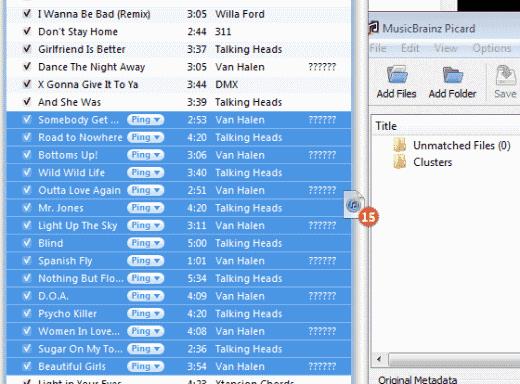
Teie laulud kuvatakse akna vasakpoolses osas. Valige " Unmatched Files ", seejärel klõpsake " Skanni ".
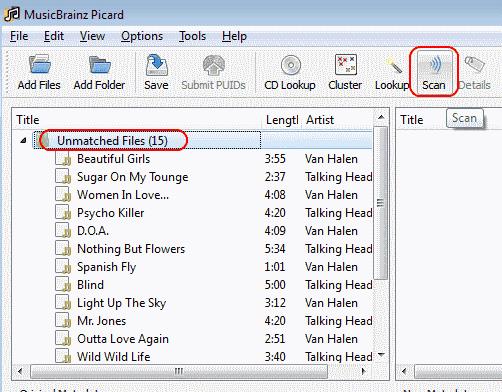
Tarkvara skannib iga laulu albumiteavet ja sisestab akna paremasse serva. Üksused, mida ei leita, kuvatakse vasakul küljel roosalt.
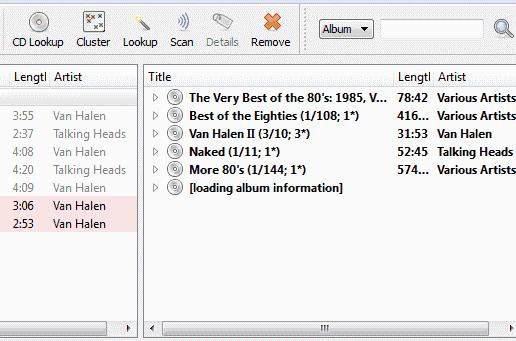
Kui skannimine on lõppenud, saate uue teabega esile tõsta lood, mida soovite salvestada, seejärel klõpsake nuppu " Salvesta ".
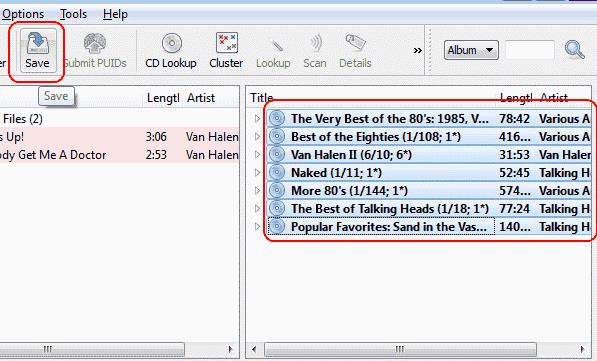
Nüüd on lood fikseeritud, kuid iTunes'i muudatustega kohanemiseks peate esitama iga faili. Võib-olla soovite luua esitusloendi, mis sisaldab kõiki parandatud faile, ja iga faili vahele jätta.
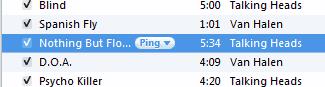
Kui lugu on mängitud, värskendatakse teavet õige laulu, esitaja ja albumi teabega.
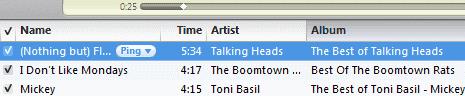
Kui soovite asju veelgi kaugemale viia, võiksite albumi kujundust parandada. Kuna laulule on nüüd faili laaditud õige teave, saate üksikul lool paremklõpsata või mitu lugu esile tõsta ja seejärel valida " Hangi albumi kujundus ".
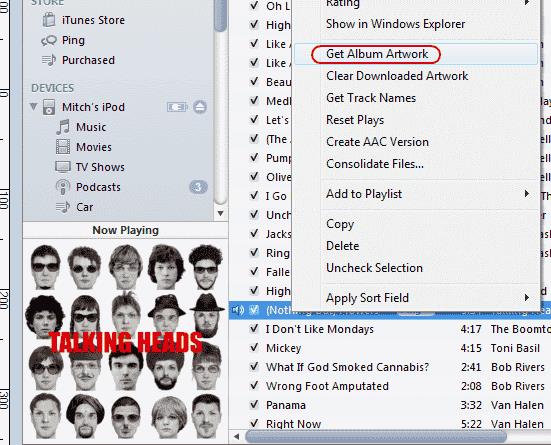
Seal! Teie iTunes'i muusikateek on nüüd värskendatud õige ID3 teabega. Nüüd on palju lihtsam leida muusikat, mida soovite kuulata.
Märkus. Vaatamata vanemate välimusega ekraanipiltidele peaks see protsess iTunes 12-ga töötama.
Näitame teile parimat meetodit Apple iTunes'i muusikakogu käsitsi korraldamiseks.
Kas te ei saa aru, kuidas korrata lugu või esitusloendit rakenduses Apple iTunes 12? Meie ei saanud alguses kumbagi. Siin on mõned üksikasjalikud juhised selle kohta, kuidas seda teha.
Lahendage probleem, mille puhul te ei saa oma Apple iOS-i seadet iTunesiga sünkroonida, kuna kuvatakse korduvalt juba aktiveeritud teade.
Sünkroonige salvestatud häälmemosid iPhone'ist või iPadist arvuti iTunesiga.
Kuidas ostetud muusikat, filme, rakendusi või raamatuid iTunesist Apple iOS-i seadmesse uuesti alla laadida.
Kas olete kunagi tahtnud luua oma arvutis iTunes'i esitusloendi oma iPhone'i, iPadi või iPodi muusikafailidest? iTunes ei lase teil ilma trikita.
Lahendage probleem, mis on seotud Apple iTunes Musicu laulu, esitaja ja muu teabe ümbernimetamise ebaõnnestumisega.
CD importimine Apple iTunes'i teeki, et seda saaks iPodi, iPhone'i või iPadiga sünkroonida.
Pakume kolme erinevat viisi kontaktide sünkroonimiseks oma iPhone'i ja Microsoft Outlooki vahel.
Näitame teile mõnda asja, mida saate proovida Windowsi iTunes'i kodujagamise funktsiooniga seotud probleemide lahendamiseks.
Meil on mõned asjad, mida saate proovida, kui te ei leia oma Apple iOS-i seadmest iTunes Store'i ikooni.
Kuidas lubada Apple iTunesis Microsoft Windowsi või MacOS-i jaoks muusikareitingud poole tärniga.
Kas te ei hooli sellest, et iTunes varundaks teie iOS-seadme automaatselt? Nende sammudega keelake see igaveseks.
Keelake Apple'i tarkvaravärskendus ja takistage selle ilmumist oma Windowsi arvutis.
Kuidas viia muusika CD-lt vormingusse, kus saate seda oma Android-tahvelarvutis või nutitelefonis esitada.
Tõrge 9030 ilmub tavaliselt siis, kui proovite oma Maci või Windowsi arvutis iTunes'i sisse logida. Probleemi lahendamiseks logige välja.
Kuidas teha kindlaks, millised muusikafailid on DRM-kaitsega ja millised mitte.
Kuidas seada iTunes Microsoft Windowsi ja MacOS-i muusikafailide vaikepleieriks.
Kaks lahendust Apple iTunes'i muusikakogu tühjendamiseks
Lahendage probleem, mille korral iCloudi muusikat Apple iTunesis ei kuvata ja nende kuvamise valik on hallina.
Selle lihtsa ja kiire õpetuse abil saate samm-sammult teada, kuidas rakenduses Notepad++ klõpsatavad lingid välja lülitada.
Vabanege saatest Apple TV+ saates Up Next ilmumisest, et hoida oma lemmiksaateid teiste eest saladuses. Siin on sammud.
Avastage, kui lihtne on oma arvutis ja Android-seadmes Disney+ konto profiilipilti muuta.
Kas otsite Microsoft Teamsi alternatiive lihtsaks suhtluseks? Leidke 2023. aastal enda jaoks parimad alternatiivid Microsoft Teamsile.
See postitus näitab, kuidas videoid kärpida Microsoft Windows 11 sisseehitatud tööriistade abil.
Kui kuulete palju moesõna Clipchamp ja küsite, mis on Clipchamp, lõpeb teie otsing siin. See on parim juhend Clipchampi valdamiseks.
Tasuta helisalvestiga saate luua salvestisi ilma oma Windows 11 arvutisse kolmanda osapoole tarkvara installimata.
Kui soovite luua vapustavaid ja kaasahaaravaid videoid mis tahes eesmärgil, kasutage parimat tasuta videotöötlustarkvara Windows 11 jaoks.
Vaadake näpunäiteid, mida saate kasutada oma ülesannete korraldamiseks Microsoft To-Do abil. Siin on lihtsad näpunäited, isegi kui olete algaja.
Lahendage selle dokumendi avamisel ilmnes viga. Ligipääs keelatud. tõrketeade, kui proovite avada PDF-faili meilikliendist.

























